La tecnologia dietro Gigabit LTE

Solo il nome ti dice le basi. Gigabit LTE è uno standard di banda larga mobile in cui la velocità massima teorica di download raggiunge un gigabit
L'Editor criteri di gruppo locali (gpedit.msc) è uno strumento di Windows utilizzato dagli amministratori per modificare i criteri di gruppo. Criteri di gruppo viene utilizzato dagli amministratori di dominio Windows per modificare i criteri di Windows per tutti o un particolare PC nel dominio. Con l'aiuto di gpedit.msc, puoi controllare facilmente quale applicazione può essere eseguita da quali utenti possono bloccare determinate funzionalità per utenti particolari, limitare l'accesso a cartelle specifiche, modificare l'interfaccia utente di Windows e l'elenco potrebbe continuare.
Inoltre, c'è una differenza tra Criteri di gruppo locali e Criteri di gruppo. Se il tuo PC non si trova in alcun dominio, è possibile utilizzare gpedit.msc per modificare i criteri che si applicano al particolare PC e in questo caso si chiama Criteri di gruppo locali. Ma se il PC è sotto un dominio, l'amministratore del dominio può modificare i criteri per un particolare PC o tutti i PC sotto detto dominio e in questo caso si chiama Criteri di gruppo.
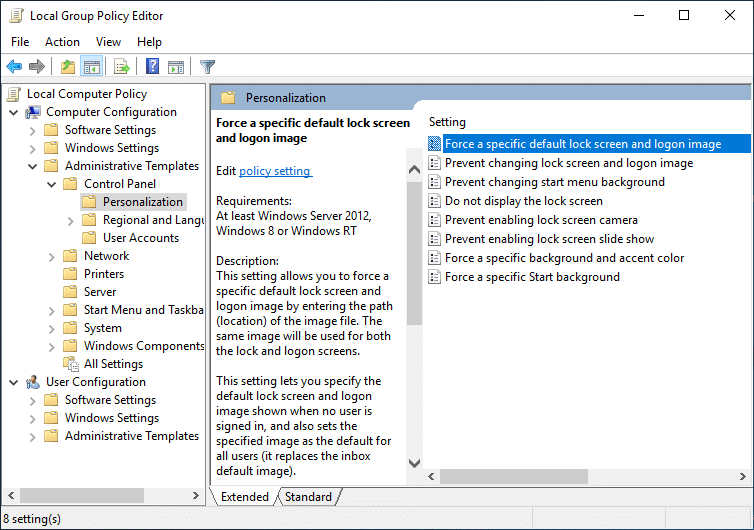
Ora l'Editor criteri di gruppo viene anche chiamato gpedit.msc, come avrai notato sopra, ma questo perché il nome file dell'Editor criteri di gruppo è gpedit.msc. Ma purtroppo, Criteri di gruppo non è disponibile per gli utenti di Windows 10 Home Edition ed è disponibile solo per Windows 10 Pro, Education o Enterprise Edition. Non avere gpedit.msc su Windows 10 è un enorme svantaggio, ma non preoccuparti. In questo articolo troverai un modo per abilitare o installare facilmente l'Editor criteri di gruppo (gpedit.msc) su Windows 10 Home Edition.
Per gli utenti di Windows 10 Home Edition, devono apportare modifiche tramite l'editor del registro che è piuttosto un compito per un utente inesperto. E qualsiasi clic sbagliato può danneggiare seriamente i tuoi file di sistema e potrebbe bloccarti fuori dal tuo PC. Quindi, senza perdere tempo, vediamo come installare l'editor dei criteri di gruppo su Windows 10 Home con l'aiuto del tutorial elencato di seguito.
Contenuti
Installa l'Editor criteri di gruppo (gpedit.msc) su Windows 10 Home Edition
Assicurati di creare un punto di ripristino nel caso qualcosa vada storto.
Innanzitutto, verifica se sul tuo PC è installato o meno l'Editor criteri di gruppo. Premi il tasto Windows + R e questo farà apparire la finestra di dialogo Esegui, ora digita gpedit.msc e premi Invio o fai clic su OK se non hai gpedit.msc installato sul tuo PC, vedrai il seguente messaggio di errore:

“ Windows non riesce a trovare 'gpedit.msc'. Assicurati di aver digitato correttamente il nome, quindi riprova. "
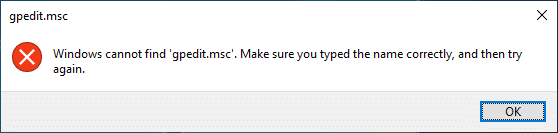
Ora è confermato che non hai installato l'Editor criteri di gruppo, quindi continuiamo con il tutorial.
Metodo 1: installare il pacchetto GPEdit in Windows 10 Home utilizzando DISM
1. Aprire il prompt dei comandi. L'utente può eseguire questo passaggio cercando "cmd" e quindi premere Invio.

2. Digita il seguente comando uno per uno e premi Invio dopo ognuno di essi:
FOR %F IN ("%SystemRoot%\servicing\Packages\Microsoft-Windows-GroupPolicy-ClientTools-Package~*.mum") DO (DISM /Online /NoRestart /Add-Package:"%F") FOR %F IN ("%SystemRoot%\servicing\Packages\Microsoft-Windows-GroupPolicy-ClientExtensions-Package~*.mum") DO (DISM /Online /NoRestart /Add-Package:"%F")
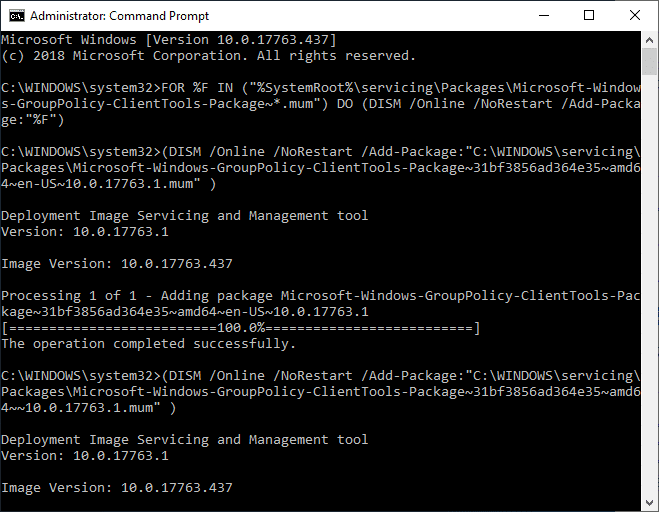
3. Attendi che il comando termini l'esecuzione e questo installerà i pacchetti ClientTools e ClientExtensions su Windows 10 Home.
Pacchetto Microsoft-Windows-GroupPolicy-ClientTools~…~amd64~~….mum Pacchetto-Microsoft-Windows-GroupPolicy-ClientTools~…~amd64~en-US~….mum Pacchetto Microsoft-Windows-GroupPolicy-ClientExtensions~… ~amd64~~….mum Microsoft-Windows-GroupPolicy-ClientExtensions-Package~…~amd64~en-US~….mum
4. Premi il tasto Windows + R, quindi digita gpedit.msc e premi Invio per aprire l'Editor criteri di gruppo.
Nota: non è necessario riavviare per eseguire correttamente l'Editor criteri di gruppo.
5. Verrà avviato correttamente l'Editor criteri di gruppo e questo oggetto Criteri di gruppo è completamente funzionante e contiene tutti i criteri necessari disponibili in Windows 10 Pro, Education o Enterprise Edition.
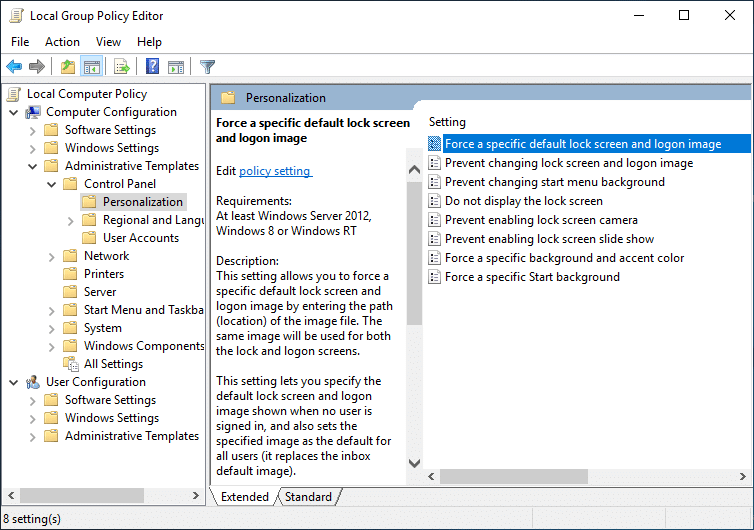
Metodo 2: installare l'Editor criteri di gruppo (gpedit.msc) utilizzando un programma di installazione di terze parti
Nota: questo articolo utilizzerà un programma di installazione o una patch di terze parti per installare gpedit.msc su Windows 10 Home edition. Il merito di questo file va a davehc per averlo pubblicato in Windows7forum e l'utente @ jwills876 lo ha pubblicato su DeviantArt.
1. Scarica l'Editor criteri di gruppo (gpedit.msc) da questo link .
2. Fare clic con il pulsante destro del mouse sul file zip scaricato, quindi selezionare Estrai qui.
3. Vedrai un Setup.exe dove hai estratto l'archivio.
4. Fare clic con il pulsante destro del mouse su Setup.exe e selezionare Esegui come amministratore.
5. Ora, senza chiudere il file di installazione, se hai Windows a 64 bit, dovrai seguire i passaggi seguenti.
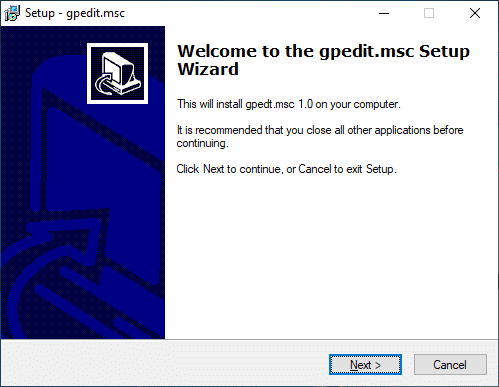
un. Quindi, vai alla cartella C:\Windows\SysWOW64 e copia i seguenti file:
GroupPolicy
GroupPolicyUsers
gpedit.msc
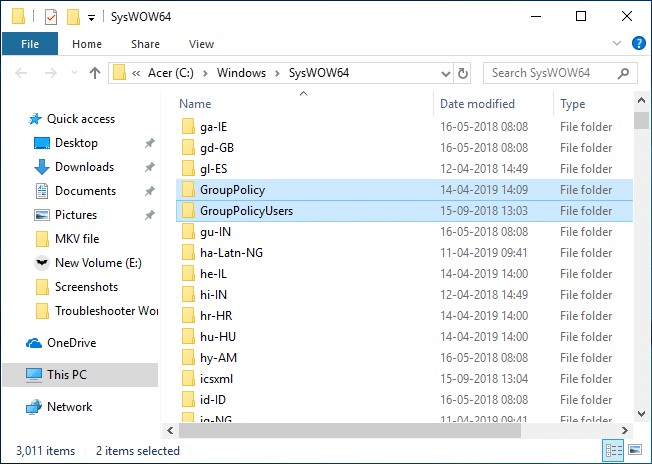
B. Ora premi il tasto Windows + R, quindi digita %WinDir%\System32 e premi Invio.

C. Incolla i file e le cartelle che hai copiato nel passaggio 5.1 nella cartella System32.
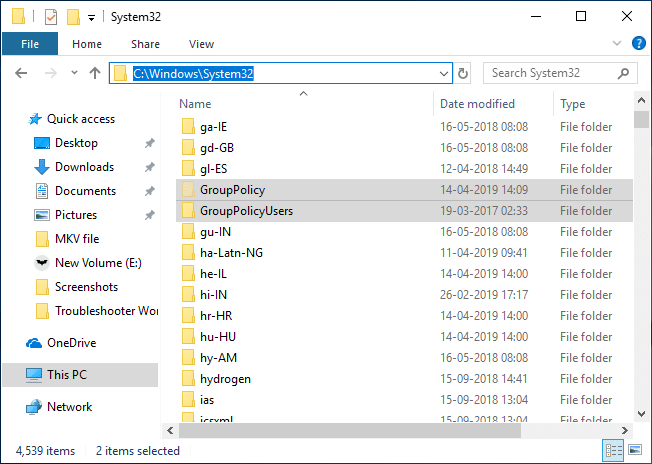
6. Continuare con l'installazione ma all'ultimo passaggio non fare clic su Fine e non chiudere il programma di installazione.
7. Passare alla cartella C:\Windows\Temp\gpedit\ , quindi fare clic con il pulsante destro del mouse su x86.bat (per utenti Windows a 32 bit) o x64.bat (per utenti Windows a 64 bit ) e aprirlo con Blocco note.
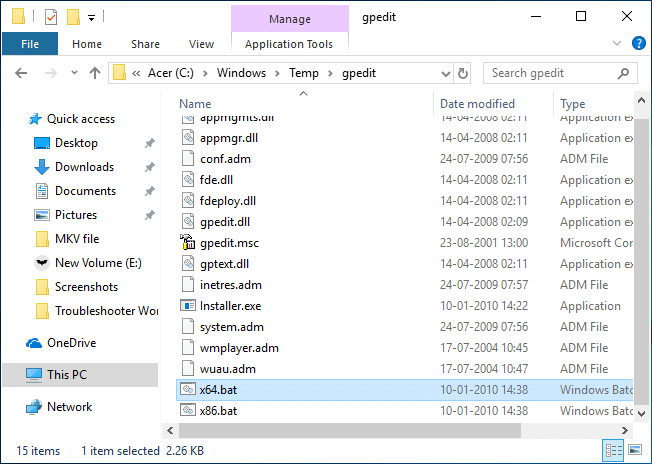
8. Nel Blocco note, troverai 6 righe di stringhe contenenti quanto segue:
%nomeutente%:f
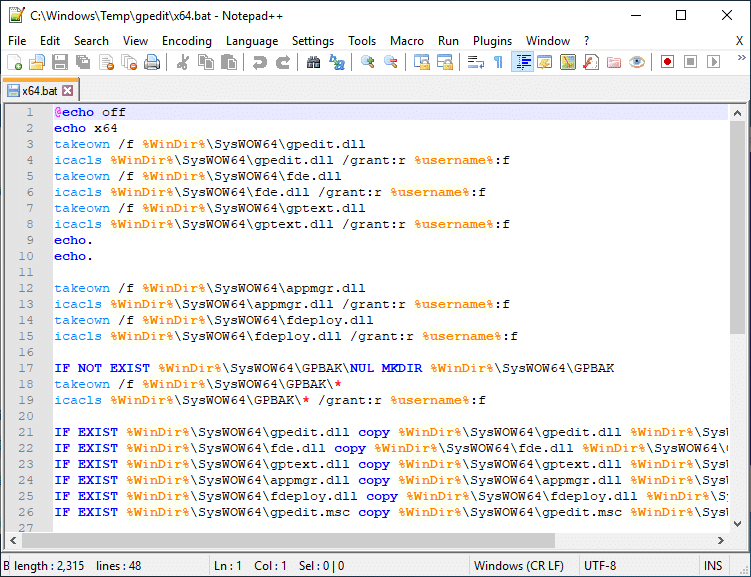
9. Devi sostituire %username%:f con “%username%”:f (comprese le virgolette).
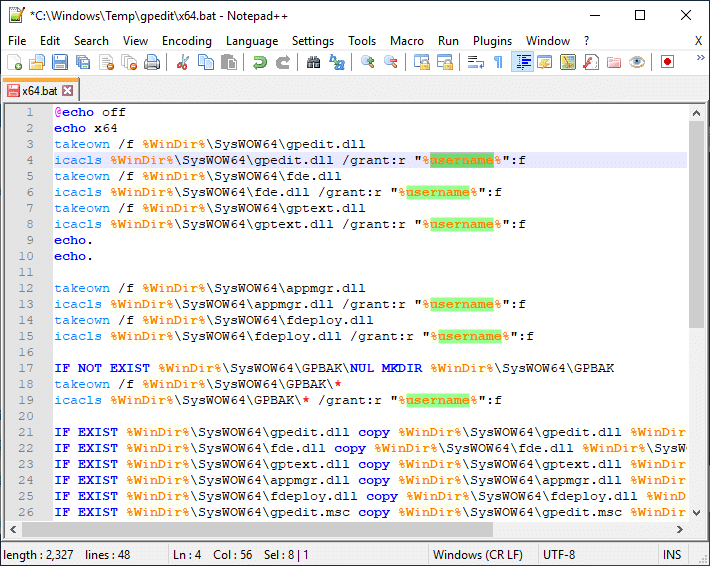
10. Al termine, salvare il file e assicurarsi di eseguire il file come amministratore.
11. Infine, fai clic sul pulsante Fine.
Fix MMC non ha potuto creare l'errore dello snap-in:
1. Premi il tasto Windows + R, quindi digita sysdm.cpl e premi Invio per aprire Proprietà del sistema.

2. Passare alla scheda Avanzate, quindi fare clic sul pulsante " Variabili d'ambiente " in basso.

3. Ora, nella sezione Variabili di sistema , fai doppio clic su " Percorso ".
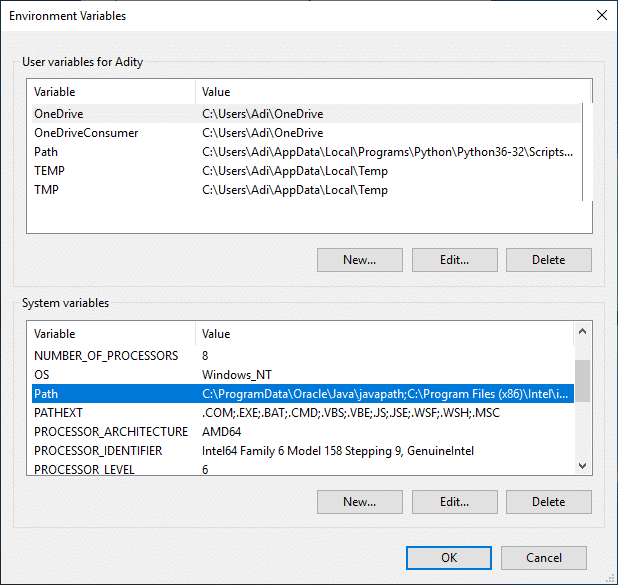
4. Nella finestra Modifica variabile d'ambiente , fare clic su Nuovo.
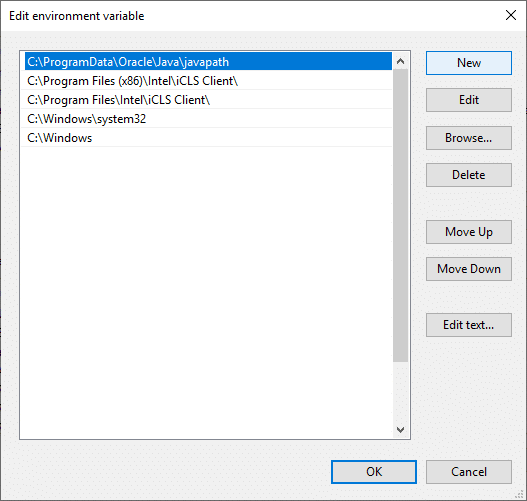
5. Digita %SystemRoot%\System32\Wbem e premi Invio.
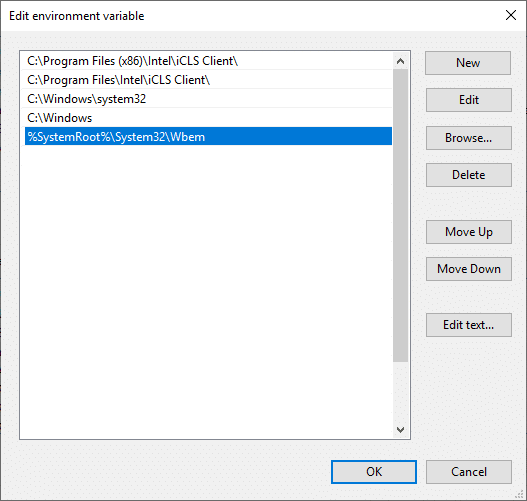
6. Fare clic su OK, quindi di nuovo su OK.
Questo dovrebbe risolvere MMC non è stato in grado di creare l'errore dello snap-in, ma se sei ancora bloccato, segui questo tutorial .
Metodo 3: utilizzare Policy Plus (strumento di terze parti)
Se non desideri utilizzare l'Editor criteri di gruppo o trovi il tutorial sopra troppo tecnico, non preoccuparti, puoi facilmente scaricare e installare uno strumento di terze parti chiamato Policy Plus, un'alternativa all'Editor criteri di gruppo di Windows (gpedit.msc) . Puoi scaricare l'utility gratuitamente da GitHub . Basta scaricare Policy Plus ed eseguire l'applicazione poiché non richiede installazione.
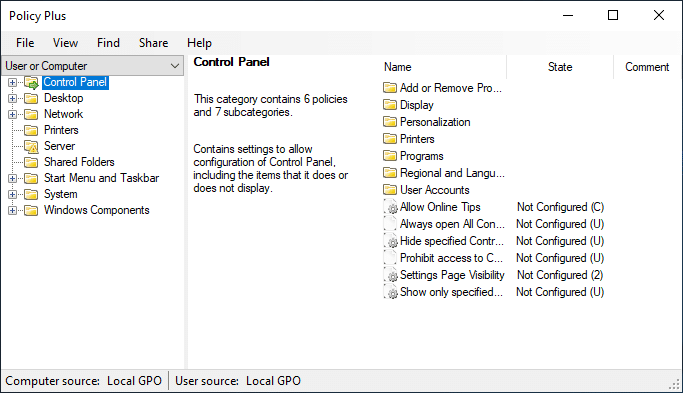
Consigliato:
È così che hai installato correttamente l' Editor criteri di gruppo (gpedit.msc) su Windows 10 Home Edition, ma se hai ancora domande su questo tutorial, non esitare a chiederle nella sezione dei commenti.
Solo il nome ti dice le basi. Gigabit LTE è uno standard di banda larga mobile in cui la velocità massima teorica di download raggiunge un gigabit
Il montaggio video non è più un'abilità riservata agli editor video professionisti. Senza l'uso di software complicati, ora puoi creare video accattivanti
Le infinite opzioni creative di Minecraft sono una delle sue migliori caratteristiche. Tuttavia, è difficile sapere da dove cominciare quando i mod possono personalizzare praticamente ogni
Disegnare è una delle cose più entusiasmanti che puoi fare con un iPad. Tuttavia, hai bisogno di un'app che ti aiuti a disegnare. La maggior parte delle app di disegno disponibili funzionano su a
La modalità a schermo intero VLC elimina il disordine sullo schermo per offrirti un'esperienza cinematografica. In questo modo, puoi fare binge-watch senza distrazioni dai pop-up
I dispositivi Roku si trovano in molte famiglie e forniscono un pratico pacchetto per guardare film, programmi, ecc. Uno dei canali che gli utenti potevano aggiungere al proprio dispositivo era
La maggior parte delle persone utilizza Apple Notes per scrivere e sincronizzare note su iCloud. L'app semplifica non solo l'accesso alle note da vari dispositivi Apple, ma lo rende anche
Ultimo aggiornamento/modifica di Steve Larner il 5 novembre 2023. Instagram è una delle app di social media più popolari oggi e, nel tempo, ha aggiunto un'ampia gamma
Xfinity Stream potrebbe non essere disponibile sul tuo FireStick anche se è già installato. L'app di streaming potrebbe non funzionare a causa di software obsoleto o
"Tears of the Kingdom" (TotK) ha introdotto due nuove regioni che i giocatori di Legend of Zelda non hanno mai sperimentato prima: Sky Islands e The Depths. Lo farai
La funzionalità di condivisione dei modelli di Canva è un ottimo modo per collaborare con altri sui tuoi progetti artistici. Molti utenti hanno anche avviato attività lucrative
Se hai una configurazione a due monitor, ci sono molti motivi per cui il secondo monitor può diventare sfocato. Questo problema si verifica in genere quando si aprono file o pagine
I tablet Samsung sono stati acclamati come PC in miniatura di successo e hanno trovato casa tra persone che lavorano in remoto e non vogliono trascinarsi dietro un laptop per una rapida
Facebook non supporta più i codici di scansione all'interno dell'app, ma puoi comunque generare codici Facebook Messenger per la tua clientela aziendale in modo che possano contattare
Se desideri ottenere più visualizzazioni e follower sulle tue storie di Instagram, cambiare il carattere può ravvivare i tuoi post e generare più interesse. Fortunatamente,
Per impedire la cancellazione o la manomissione accidentale di dati complessi o sensibili, Excel ti consente di bloccare alcune colonne mentre lavori. Bloccare le colonne aiuta a prevenire
Sia che tu stia cercando di esportare livelli, gruppi o fotogrammi di immagini in formato JPG, PNG o SVG, Figma è quello che fa per te. Ma nel caso non fossi sicuro di come
Presentazioni Google è il posto migliore per reperire modelli gratuiti per formattare e creare presentazioni. Gratuito per gli utenti di Gmail e parte di G-Suite, puoi selezionare
Se sei un fervente TikToker e pubblichi spesso per mantenere il coinvolgimento del tuo pubblico stellare, probabilmente stai utilizzando la sezione Bozze (o la sezione Creatore
Una rapida occhiata alla mappa di Tears of the Kingdom potrebbe indurti a pensare che utilizzi la stessa mappa del suo predecessore, Breath of the Wild. Ma, però


















